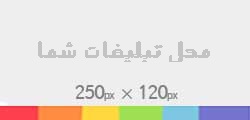افزایش سرعت کپی بین فلش و رایانه
هامان |
سه شنبه, ۹ ارديبهشت ۱۳۹۳، ۰۶:۴۸ ب.ظ |
۰ نظر

توضیحات : انتقال اطلاعات بین حافظه های جانبی مثل Flash ها و... با یک رایانه، یکی از امور شایع میان کاربران است. اما مشکلی که وجود دارد، سرعت انتقال اطلاعات بین این حافظه ها و کامپیوتر است که مطمئنا یکی از موضوعات آزار دهنده هنگام تبادل اطلاعات بین فلش و کامپیوتر می باشد.
حجم : ناچیز
موضوع : اموزش افلاین
قالب بندی : Txt
برای دیدن ادامه مقاله به ادامه مطلب بروید
تنظیم کردن پورت های USB برای کارایی بهتر:
ویندوز بطور پیشفرض از روشی برای انتقال اطلاعات بین کامپیوتر و USB Device ها استفاده می کند که به Quick removal مشهور است. این روش باعث کاهش سرعت در انتقال اطلاعات است اما مزیت آن این است که اگر کاربر اتصال USB را بدون استفاده از Safely Remove Hardware قطع کند مشکلی پیش نخواهد آمد.
برای غیر فعال کردن این روش انتقال اطلاعات بصورت زیر عمل کنید:
1) عبارت Device Manager را جستجو کنید و آن را باز کنید.
2) قسمت Disk drives را باز کرده و دستگاه USB مورد نظر خود را با دابل کلیک باز کنید (باید به کامپیوتر متصل باشد)
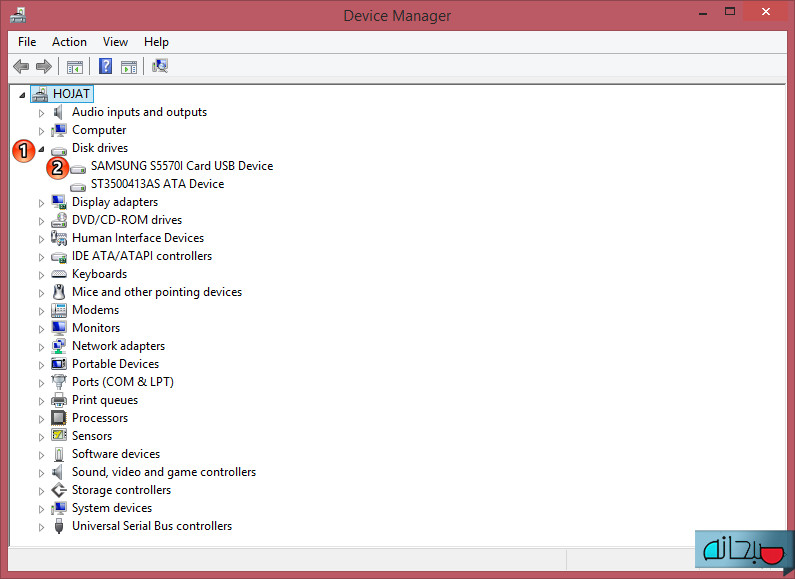
3) در پنجره ی باز شده به تب Policies بروید و کنار گزینه ی دوم تیک بزنید و در صورت وجود گزینه Enable write caching on the device آن را هم فعال کنید و در پایان OK کنید.
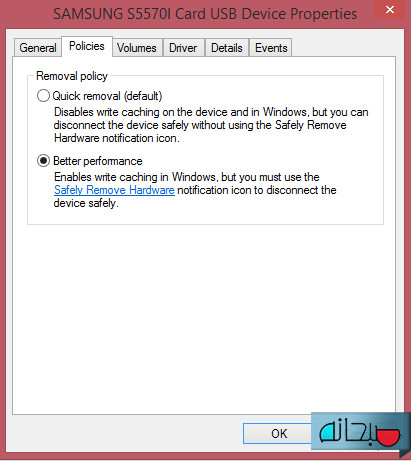
توجه: در صورت غیرفعال کردن این گزینه فراموش نکنید که قبل از قطع اتصال دستگاه USB و فلش خود گزینه Safely Remove را انتخاب کنید.
بهترین کاری که میتوانید برای این منظور انجام دهید این است که یک Shortcut بسازید که شما را به منوی مربوط ببرد و در آنجا Safely remove را انتخاب کنید.
برای ساختن این Shortcut در محلی که باید آدرس فایل اصلی را بدهید این آدرس را وارد کنید:
%windir%\System32\control.exe hotplug.dll
فرمت کردن حافظه ی جانبی:
مطمئنا فرمتی که یک حافظه دارد، یکی از مهم ترین عناصر دخیل در سرعت انتقال اطلاعات است. با استفاده از فرمت NTFS می توانید بیشترین سرعت را داشته باشید.
اما عیبی که در استفاده از این فرمت وجود دارد این است که دیگر نمی توانید از فلش خود برای تلویزیون، مَک، ایکس باکس و ... استفاده کنید. در این مورد استفاده از فرمت FAT32 بهترین پیشنهاد است.
تغییر فرمت یک فلش در ویندوز کار بسیار آسانی ست و کافیست به My Computer بروید و روی Flash مورد نظر راست کلیک کرده و گزینه ی Format را انتخاب کنید.
در پنجره ی باز شده و در قسمت File System ، فرمت مورد نظر را انتخاب کنید و سپس روی Start کلیک کنید. توجه داشته باشید که با این کار تمام اطلاعات شما نیز پاک خواهد شد.
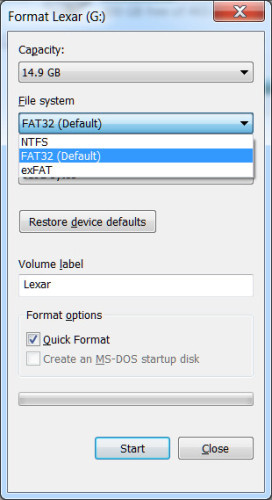
اعمال برخی تنظیمات در BIOS:
یکی از امکانات موجود در BIOS به نام Legacy Mode باعث بروز مشکلاتی در هنگام تبادل اطلاعات بین یک فلش و کامپیوتر می شود.
برای رفع این مشکل باید ابتدا به BIOS وارد شوید که در صورت عدم آشنایی با نحوه ی ورود به آن این مطلب را مطالعه کنید.
پس از ورود به بایوس که در مادربردهای مختلف متفاوت است به دنبال قسمتی به نام Advanced یا Drives بگردید. سپس باید گزینه ای به نام Legacy USB Support را بیابید و در صورت فعال بودن آن را غیرفعال کنید. سپس تنظیمات را ذخیره و کامپیوتر را ریستارت کنید.
مجهز کردن سیستم به USB 3 :
پیشنهادی که در پایان می توانم به شما بدهم این است که از نسل جدید USB ها استفاده کنید و فلش هایی که از این فناوری پشتیبانی می کنند بخرید. برای بیان تفاوت میان USB 3 و USB 2 (نسل کنونی USB ها) همین کافیست که بگویم یک فایل 2.11 گیگابایتی با استفاده از USB 2 در حدود 10 دقیقه انتقال می یابد در حالیکه همین فایل با USB 3 در مدت 1 تا 2 دقیقه!!